| 3.12. Enganxa com a | ||
|---|---|---|

|
3. El menú «Edita» |  |
Aquesta ordre enganxa els continguts del porta-retalls. Per descomptat, primer heu d'utilitzar l'ordre «Copia», perquè així hi hagi alguna cosa al porta-retalls. Si no, apareix un avís:
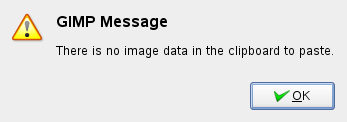
o, si hi ha res que heu oblidat, s'enganxarà. No hi ha manera de buidar el porta-retalls.
Aquesta ordre dona accés al submenú:
L'ordre crea una capa nova a la imatge activa i hi enganxa la informació d'imatge del porta-retalls. Si la imatge no és rectangular o quadrada, les regions que estan fora del llenç queden transparents (es crea automàticament un canal alfa). Heu de copiar la selecció abans d'usar aquesta ordre.
L'ordre crea una nova capa a la imatge activa i enganxa el contingut del porta-retalls amb les mateixes coordenades d'origen.
Aquesta característica està disponible tant pel porta-retalls com per la memòria intermèdia.
L'ordre crea una imatge nova i hi enganxa la informació d'imatge del porta-retalls. Si la imatge no és rectangular o quadrada, les regions que estan fora queden transparents (es crea automàticament un canal alfa). Heu de copiar la selecció abans d'usar aquesta ordre, de manera que aconseguireu una imatge amb la mateixa mida que la selecció.
Aquesta ordre funciona igual que l'ordre → → .
Aquesta ordre obre una finestra de diàleg que us permet posar nom al pinzell nou. El pinzell apareix al diàleg Pinzells.
Nom del pinzell és el nom que sortirà en el diàleg «Pinzells».
El pinzell nou es guarda com a Nom del fitxer (amb l'extensió .gbr) en el teu directori pinzells personal.
Espaiat: quan el pinzell dibuixa una línia, estampa la icona del pinzell repetidament. Si els estampats estan propers, sembla que sigui una línia contínua.
Aquesta ordre obre una finestra de diàleg que us permet posar nom al nou patró. El patró apareix a diàleg de patrons.
El Nom del patró és el que sortirà al diàleg Patró.
El patró nou es guardarà com a Nom del fitxer (amb l'extensió .pat) en la vostra carpeta de patrons personal.